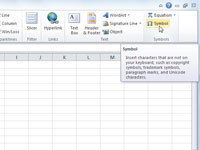Excel 2010 erleichtert die Eingabe von Symbolen wie Fremdwährungszeichen sowie Sonderzeichen wie Marken- und Urheberrechtssymbolen in Zellen. Diese Symbole sind im Dialogfeld Symbol verfügbar. Gehen Sie folgendermaßen vor, um einem Zelleneintrag ein spezielles Symbol oder Zeichen hinzuzufügen:
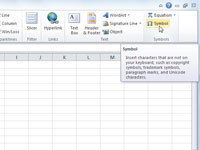
1Klicken Sie auf die Registerkarte Einfügen und dann auf die Schaltfläche Symbol in der Gruppe Symbole.
Das Dialogfeld Symbol wird angezeigt. Das Dialogfeld Symbol enthält zwei Registerkarten: Symbole und Sonderzeichen.
2(Optional) Klicken Sie auf die Dropdown-Listenschaltfläche Schriftart und wählen Sie eine andere Schriftart aus.
Sehen Sie sich die Schriftarten Wingdings und Webdings an, um eine Vielzahl von Symbolen zu sehen, die Sie bei den meisten anderen gängigen Schriftarten nicht finden.
3(Optional) Klicken Sie auf die Dropdown-Listenschaltfläche Subset und wählen Sie den gewünschten Zeichensatz aus.
Diese Teilmengen umfassen fremde Alphabete, Zeichen mit Akzent und mathematische Operatoren.

4Wählen Sie das gewünschte Symbol auf der Registerkarte Symbole aus; oder klicken Sie auf die Registerkarte Sonderzeichen und wählen Sie das gewünschte Zeichen aus.
Beachten Sie, dass die zuletzt verwendeten Symbole unten auf der Registerkarte Symbole angezeigt werden.
5Klicken Sie auf Einfügen, um das Symbol oder Zeichen einzufügen.
Das Dialogfeld Symbol bleibt geöffnet, sodass Sie eine Reihe von Sonderzeichen einfügen können, ohne das Dialogfeld für jedes einzelne erneut öffnen zu müssen. Wiederholen Sie die Schritte 2 bis 5 für jedes Zeichen oder Symbol, das Sie einfügen möchten.
6Klicken Sie auf Schließen, wenn Sie mit dem Hinzufügen von Symbolen und Sonderzeichen fertig sind.
Die eingefügten Symbole oder Zeichen erscheinen im Arbeitsblatt.
7Drücken Sie die Eingabetaste, um die Zelleneingabe abzuschließen.
Wenn Sie dem Zelleneintrag mehr (normalen) Text hinzufügen müssen, können Sie mit der Eingabe fortfahren, nachdem Sie auf Schließen geklickt haben und bevor Sie die Eingabetaste drücken.